无线路由器设置指南(简单步骤教你如何安装和配置无线路由器)
- 生活常识
- 2024-07-05
- 42
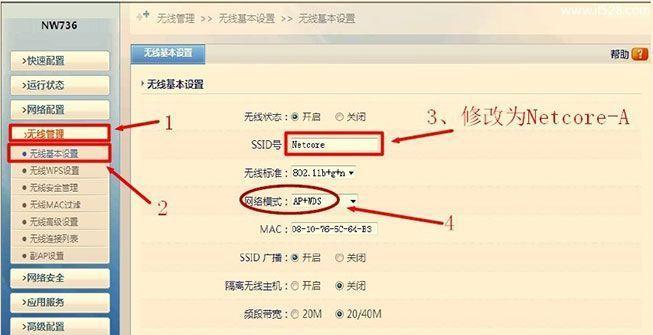
在如今的数字化时代,无线网络已经成为我们生活中不可或缺的一部分。而要享受无线网络带来的便利,正确地安装和设置无线路由器是至关重要的。本文将为你提供一个简单的步骤指南,教...
在如今的数字化时代,无线网络已经成为我们生活中不可或缺的一部分。而要享受无线网络带来的便利,正确地安装和设置无线路由器是至关重要的。本文将为你提供一个简单的步骤指南,教你如何安装和配置无线路由器。
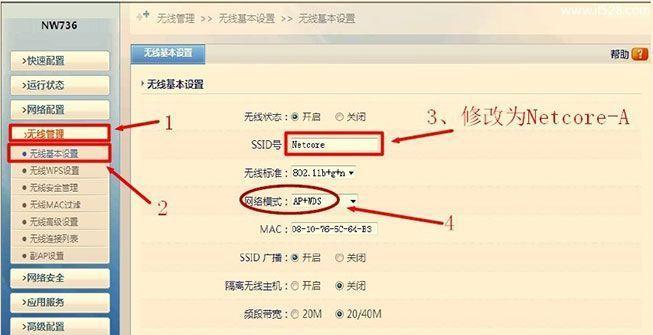
一、检查设备完整性
在开始安装无线路由器之前,首先需要确认所购买的设备完整且未受损。检查是否包含无线路由器、电源适配器、网线等。
二、选择合适的位置
选择一个合适的位置放置无线路由器,最好是在离网络中心设备较近的地方,避免信号衰减。同时,应避免将无线路由器放置在金属物体附近或者信号受阻挡的地方。
三、连接电源
将无线路由器的电源适配器插入电源插座,并将适配器的另一端插入无线路由器的电源接口。
四、连接电脑
使用网线将无线路由器的LAN口与电脑的网卡口相连。确保连接稳固。
五、打开电脑
启动电脑,并等待操作系统完全启动。
六、打开浏览器
在电脑上打开任意一个浏览器,如Chrome、Safari等。
七、输入路由器IP地址
在浏览器的地址栏中输入无线路由器的IP地址。通常,无线路由器的IP地址为192.168.1.1或192.168.0.1。
八、输入用户名和密码
在登录页面中输入默认的用户名和密码。通常,用户名为admin,密码为空或admin。如有更改,可查看无线路由器的说明书。
九、创建无线网络名称(SSID)
在无线设置选项中,创建一个个性化的无线网络名称(SSID),这将是你的无线网络的名称。
十、设置无线网络密码
在安全设置选项中,设置一个安全的无线网络密码。密码应包含数字、字母和特殊字符,并且长度不少于8位。
十一、选择加密方式
选择一种加密方式来保护你的无线网络。常用的加密方式有WPA2-PSK和WPA3-PSK,这些加密方式能提供更好的安全性。
十二、保存设置
点击保存或应用按钮,将刚才的设置保存到无线路由器中。
十三、断开网线连接
在设置完成后,可以将网线从电脑和无线路由器中拔出。
十四、连接无线网络
在电脑的无线网络选项中,找到刚刚设置的无线网络名称(SSID),点击连接,并输入无线网络密码进行验证。
十五、测试连接
打开浏览器,访问任意网站,确保无线网络连接成功。
通过本文的简单步骤指南,你已经成功地安装和配置了无线路由器,现在可以享受无线网络带来的便利和快捷了。记住,合适的位置选择、设置安全密码以及定期维护是保持无线网络稳定的重要因素。祝你愉快上网!
无线路由器的安装及设置教程
随着科技的不断进步,越来越多的家庭和办公室都使用无线网络,而无线路由器的安装和设置成为了首要任务。本文将为大家详细介绍如何正确安装和设置无线路由器,帮助读者快速搭建稳定的无线网络,畅享高速上网体验。
1.确定设备需求——选择适合自己需求的无线路由器
根据自己的网络需求以及网络覆盖范围确定所需的无线路由器类型,例如家庭使用一般选择家用路由器,办公室需要考虑更高配置的商用路由器。
2.路由器位置选择——确保信号稳定覆盖整个使用区域
选择一个离主电源和网络设备距离较近的地方放置路由器,并避免电子设备、金属障碍物等对信号传输的干扰。
3.连接路由器和电脑——通过有线方式连接进行设置
用网线将路由器的WAN口与宽带调制解调器连接,并用另外一根网线将路由器的LAN口与电脑连接,确保网络信号畅通。
4.登录路由器管理界面——输入IP地址访问设置页面
打开浏览器,输入路由器的默认IP地址,进入路由器管理界面,输入默认的用户名和密码进行登录。
5.修改登录密码——加强路由器的安全性
进入路由器管理界面后,点击设置选项,找到登录设置,在原有密码的基础上进行修改,确保密码的复杂度和安全性。
6.设置无线网络名称(SSID)——个性化命名网络
点击无线设置,修改无线网络名称(SSID),建议使用容易识别且个性化的名称,如家庭名字或办公室名称。
7.设置无线加密方式——保护无线网络安全
在无线设置页面中找到无线加密方式,选择WPA2-PSK加密模式,并设置一个足够复杂的密码,确保无线网络的安全性。
8.设置无线网络频段——选择合适的频段
根据自己的网络设备和使用情况,选择合适的无线网络频段(2.4GHz或5GHz),根据频段进行相应的设置。
9.设置IP地址分配方式——静态或动态分配
在网络设置中找到LAN口设置,选择IP地址分配方式,可以选择静态分配或动态分配,根据实际需求进行设置。
10.设置访问控制——限制无线网络访问权限
在安全设置中找到访问控制设置,设置黑名单或白名单,限制特定设备访问无线网络,提高网络安全性。
11.设置端口转发——实现网络穿透
在高级设置中找到端口转发设置,根据需要进行相应的端口转发配置,以实现网络穿透功能,方便远程访问。
12.设置QoS(服务质量)——优化网络速度
在高级设置中找到QoS设置,根据自己的需求和设备使用情况,调整相应的带宽控制,优化网络速度和稳定性。
13.设置家长控制——限制上网时间和内容
在安全设置中找到家长控制设置,可以根据需要设置特定设备的上网时间和内容过滤,保护孩子的上网健康。
14.完成设置并重启路由器——保存并生效设置
在所有设置完成后,点击保存并重启路由器,确保所有设置生效,并使路由器正常工作。
15.测试无线网络连接——检查网络是否畅通
用无线设备搜索并连接已设置好的无线网络,检查网络连接是否畅通,确保无线网络正常运行。
通过本文的教程,我们可以了解到如何正确安装和设置无线路由器,包括选择合适的设备、合理放置路由器、设置网络参数以及加强网络安全等。只要按照步骤操作,就能快速搭建稳定的无线网络,轻松畅享高速上网体验。
本文链接:https://www.ptbaojie.com/article-120-1.html

